아이폰 스크린 타임 활용하는 법 2탄
- IT 나라/아이폰 설명서
- 2021. 12. 12.
"배터리 확실하게 아끼는 법 지금 가르쳐 드릴게요."
스크린 타임 고급편
지난 시간에 스크린 타임을 활용하여 내가 어떻게 어떤 앱을 얼마나 사용하는지 보는 법에 대해서 알아봤습니다. 그리고 스크린 타임 화면 내 여러 가지 옵션들이 있었죠. 오늘은 이 옵션들을 확실하게 활용하는 방법에 대해 알아보겠습니다.
아이폰 스크린 타임 활용하는 법 1탄
"도대체 내가 하루에 폰을 얼마나 쓰길래 배터리가 아이스크림처럼 녹는 거야?" 스크린 타임 기본편 여러분은 하루에 스마트폰을 얼마나 사용하는지 알고 계신가요? 평소에 별로 사용하는 것 같
yeobie-kim.tistory.com
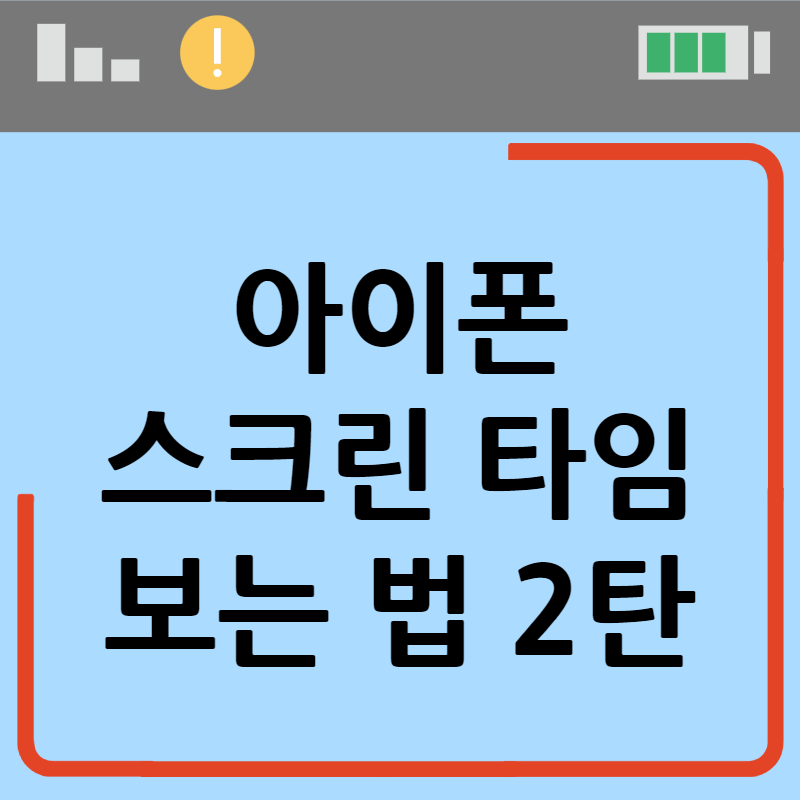
스크린 타임 진입
스크린 타임 옵션에 들어가는 것은 간단합니다. [설정 > 스크린 타임]에 들어가시면 됩니다. 스크린 타임은 일반 바로 위에 있는데, 그래도 복잡해서 찾기가 어렵다면 가장 위쪽에서 스크린 타임을 검색하셔도 됩니다.
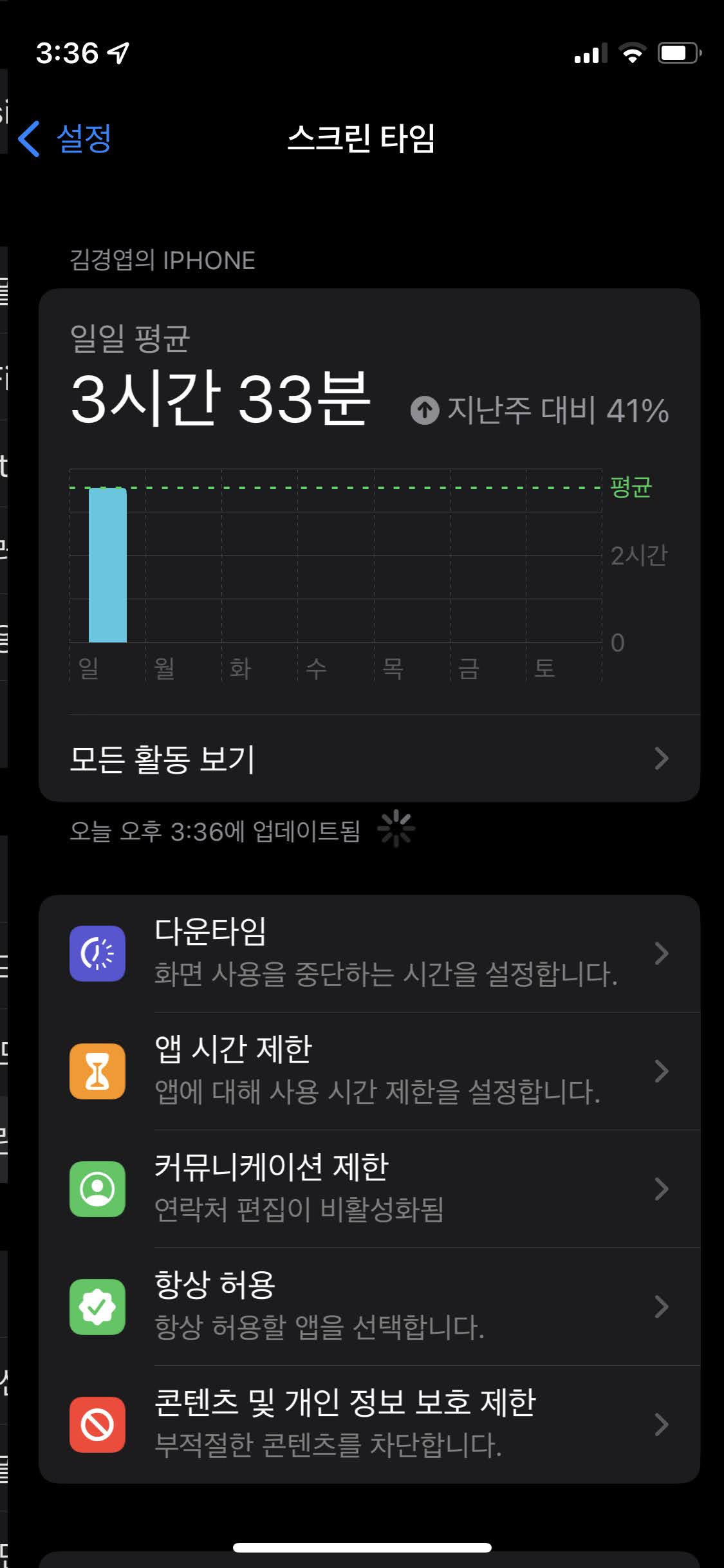
오늘 알아볼 옵션은 다음과 같습니다.
1. 다운타임
2. 앱 시간제한
3. 커뮤니케이션 제한
4. 항상 허용
5. 콘텐츠 및 개인 정보 보호 제한
다운타임
스마트폰을 사용할 때, 배터리가 가장 많이 소모되는 부분은 화면 자체를 켜놓는 거죠. 다운타임은 이를 최소화하기 위해 앱 사용을 제한하는 기능입니다.
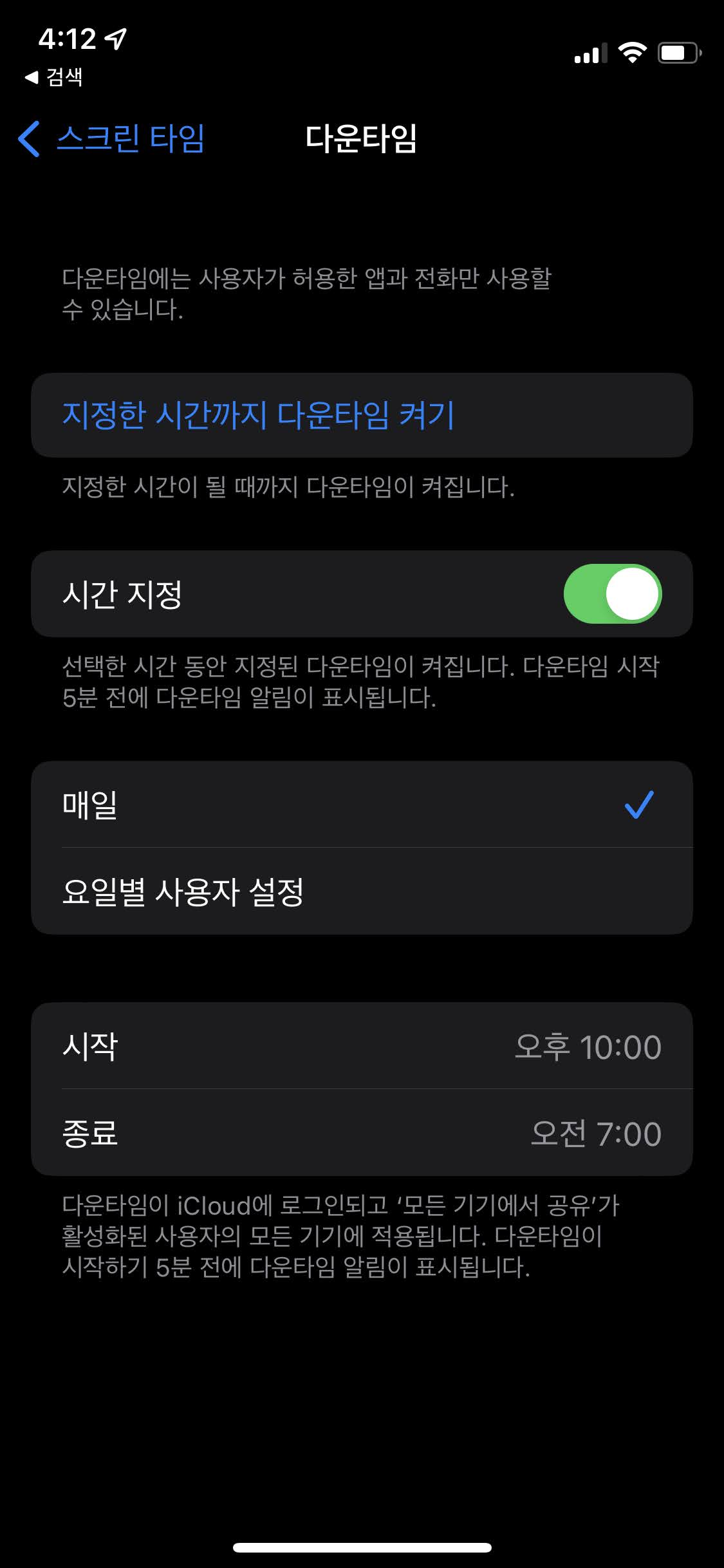
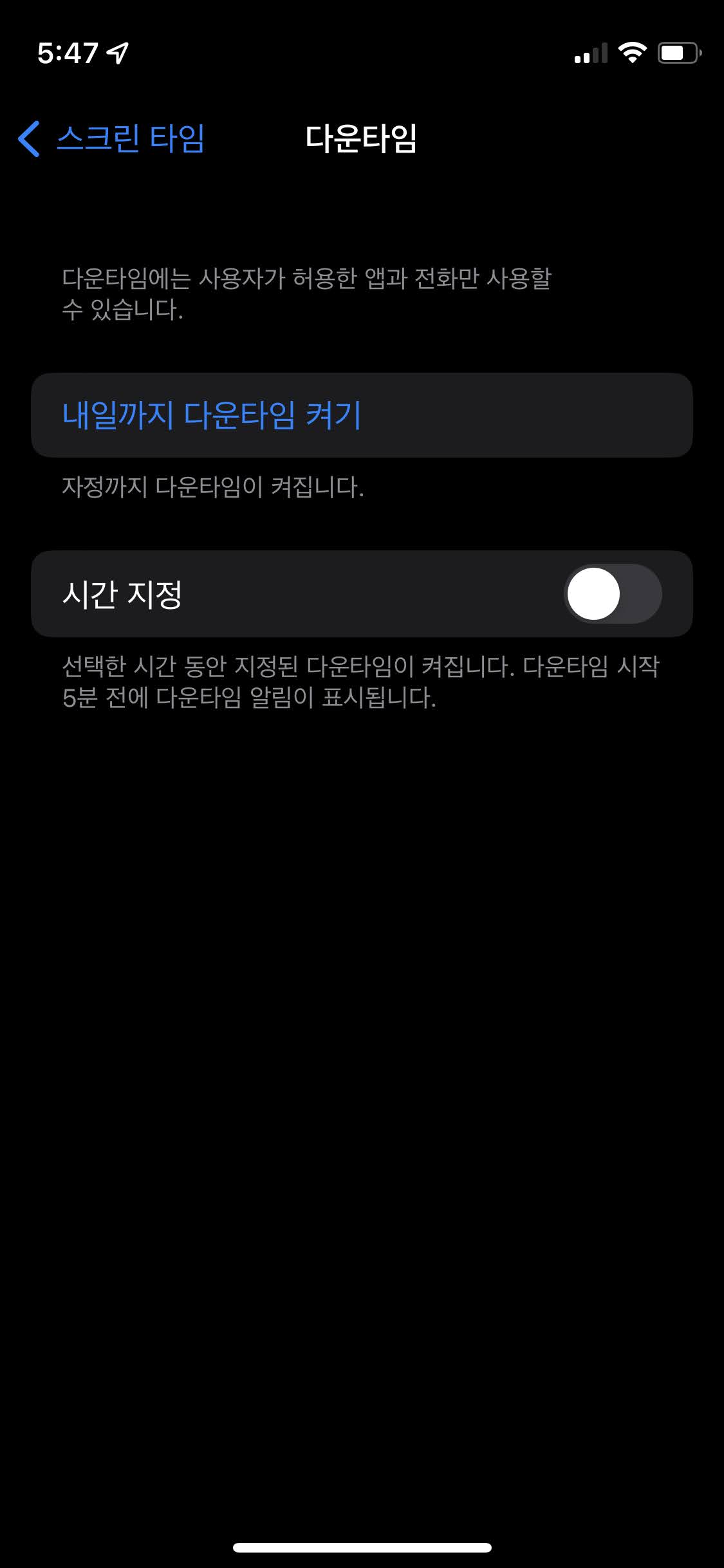
왼쪽 화면처럼 지정한 시간에 자동으로 다운타임이 실행되게 할 수 있고, 오른쪽 화면처럼 오늘 하루만(내일까지 다운타임 켜기) 다운타임을 실행할 수도 있습니다. 이렇게만 보면 이해가 어려우니, 다운타임을 직접 실행한 화면을 한번 볼까요?
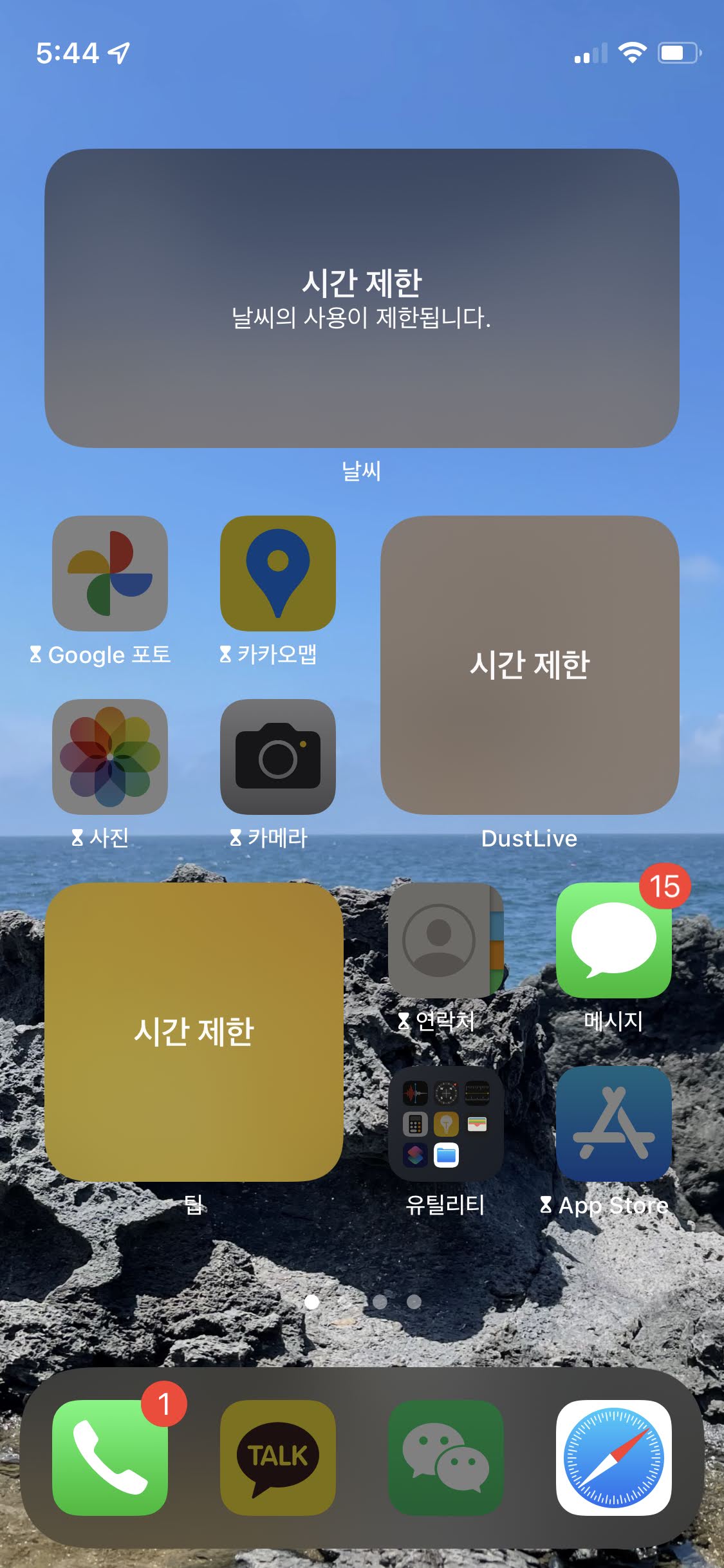
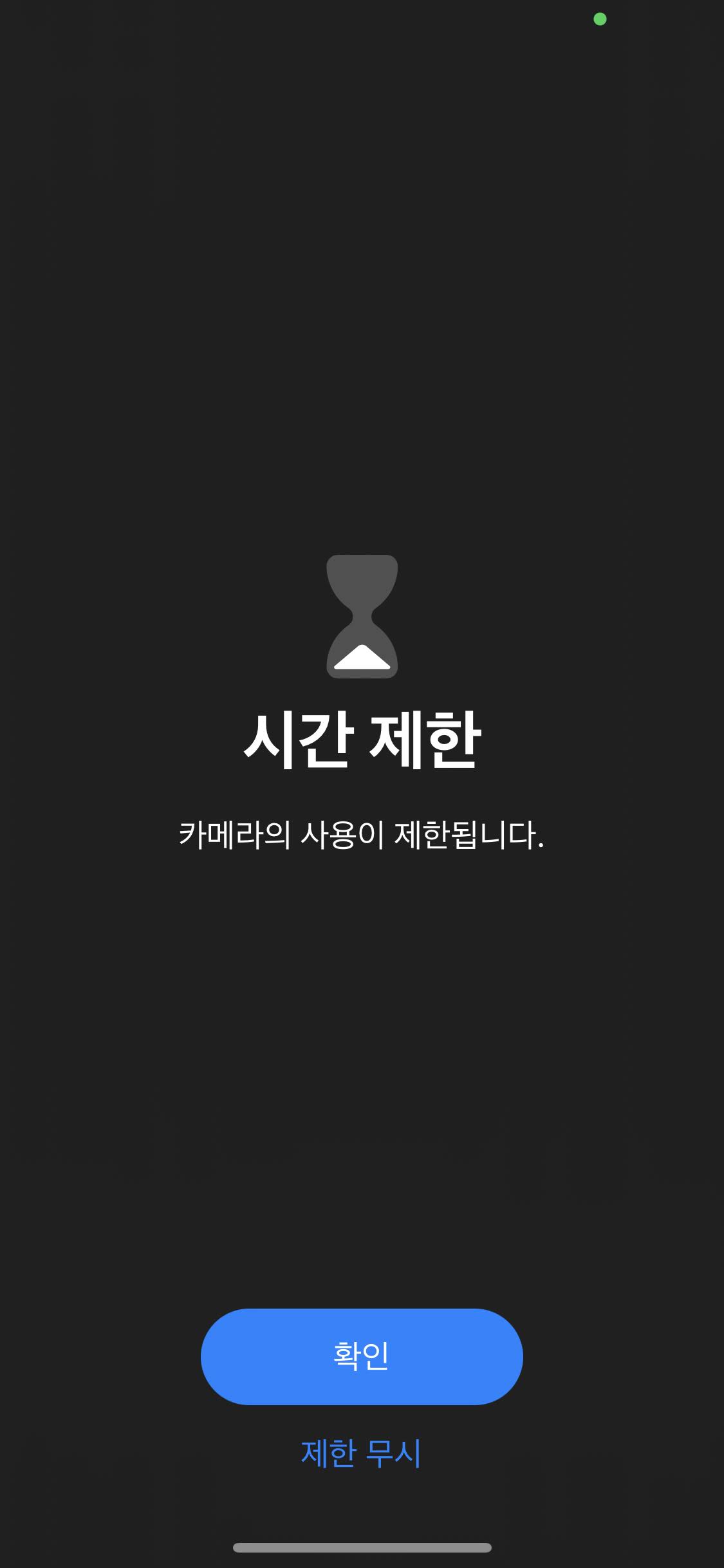
다운타임을 실행한 상태에서 바탕화면으로 나가면 위와 같은 상태가 됩니다. 어두운 색으로 처리된 아이콘은 사용(시간) 제한이 걸린 상태이고, 반대로 정상적으로 표시되어 있는 아이콘은 사용 허용이 된 상태인데요. 사용(시간) 제한이 걸린 앱을 실행하면 오른쪽 화면과 같이 사용이 제한되어 있다는 알림이 표시됩니다.
물론 아래에 보이는 제한 무시를 누르면 실행이 되긴 합니다만 배터리를 최대한 아끼기 위해서는 참는 것이 좋겠죠? 그러면 여기서 의문점이 하나 생길 겁니다.
"카톡은 사용 제한으로 두기 싫은데, 어떻게 해야 하나요?"
아래에서 좀 더 자세히 알아보겠습니다.
이런 걸 찾으셨나요?
▶방역패스 때문에 백신 인증 자주 해야하는데 귀찮다면
▶카카오톡 프로필에 백신 접종 스티커를 사용하고 싶다면
앱 시간제한
다운타임이 특정 앱을 제외한 모든 앱에 제한을 거는 방식이라면, 앱 시간제한은 개인이 지정한 앱 별로 하루 중 사용 시간을 설정할 수 있는 기능입니다.
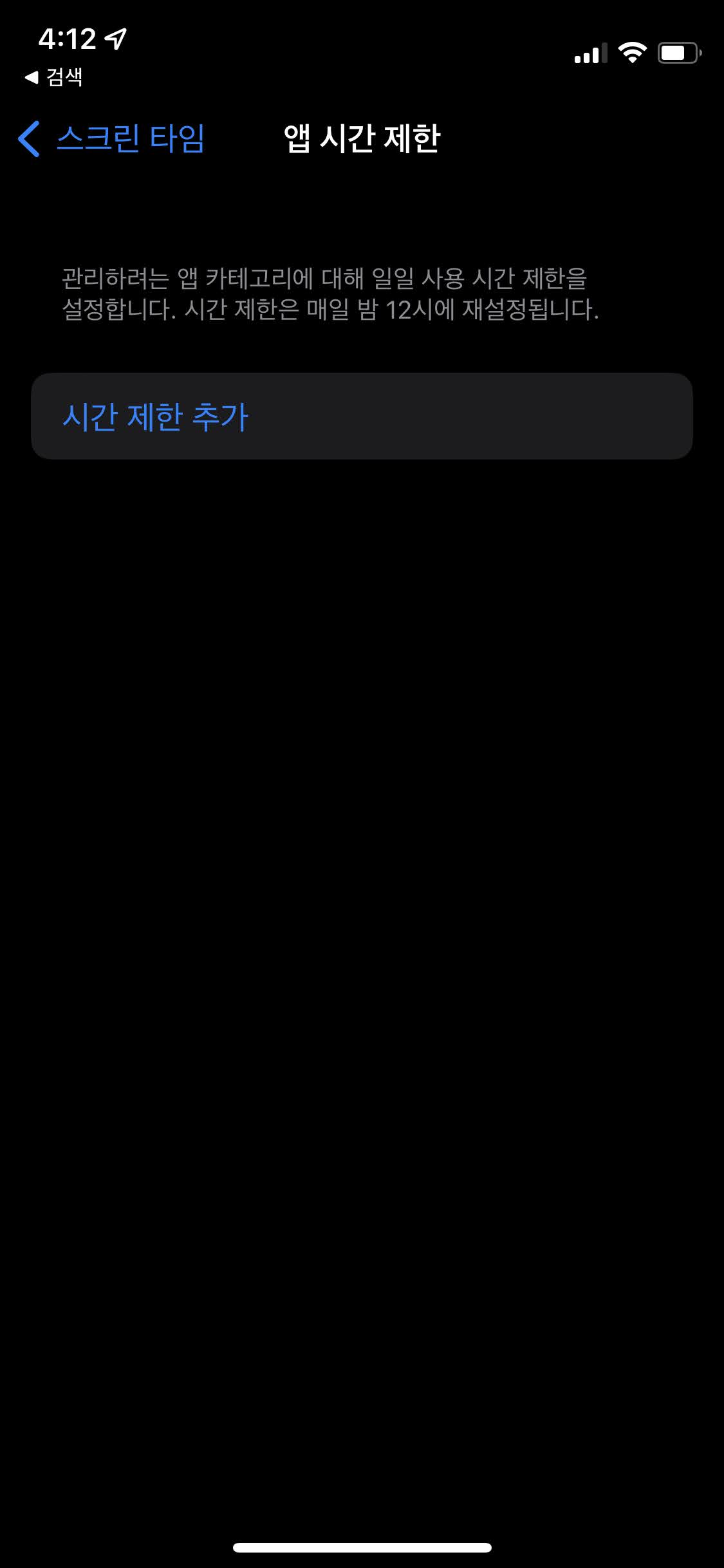
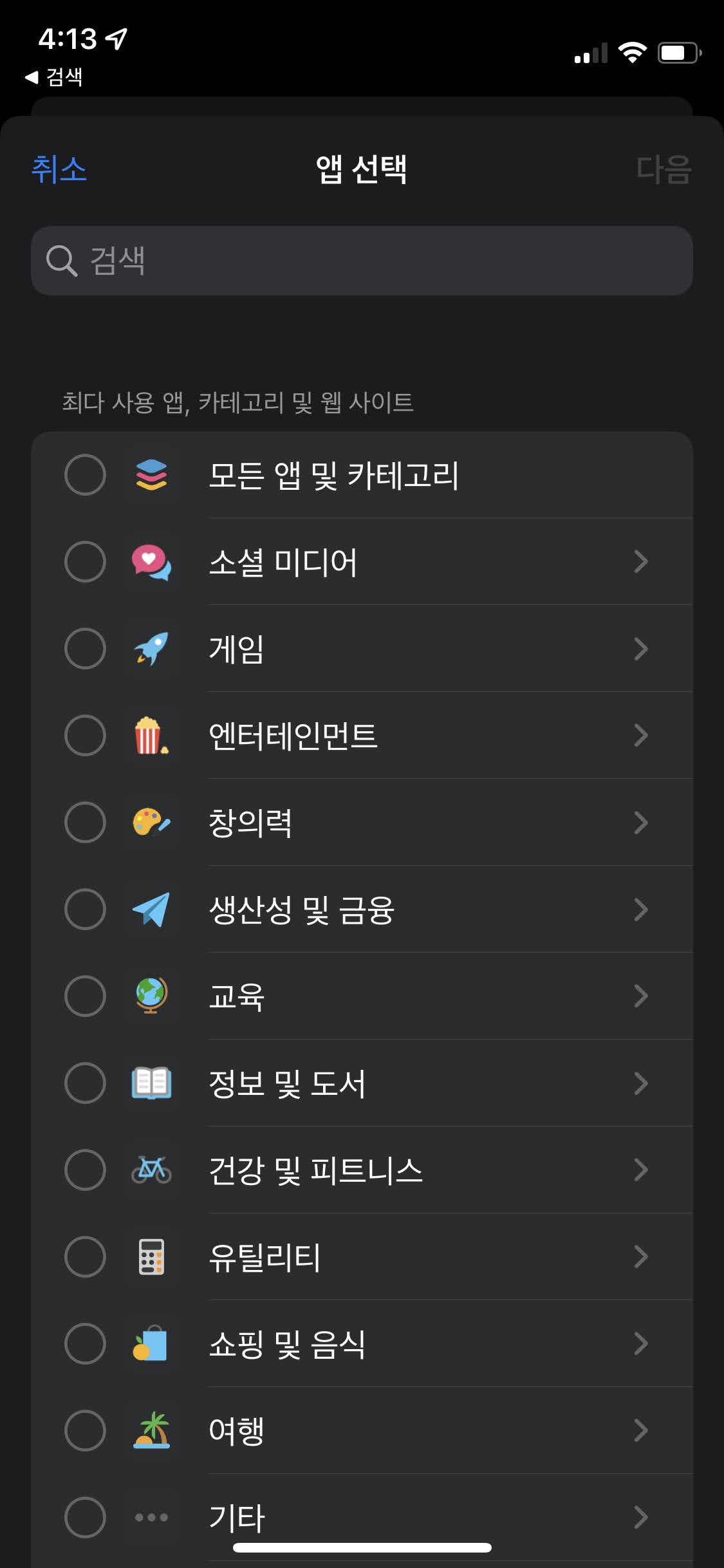
위와 같이 시간 제한 추가를 누르면 큰 카테고리들이 나타납니다. 여기서 여러분이 시간 제한 설정을 하고 싶은 앱을 선택해주시면 됩니다. 저는 예시를 위해서 카카오톡을 선택해보겠습니다.
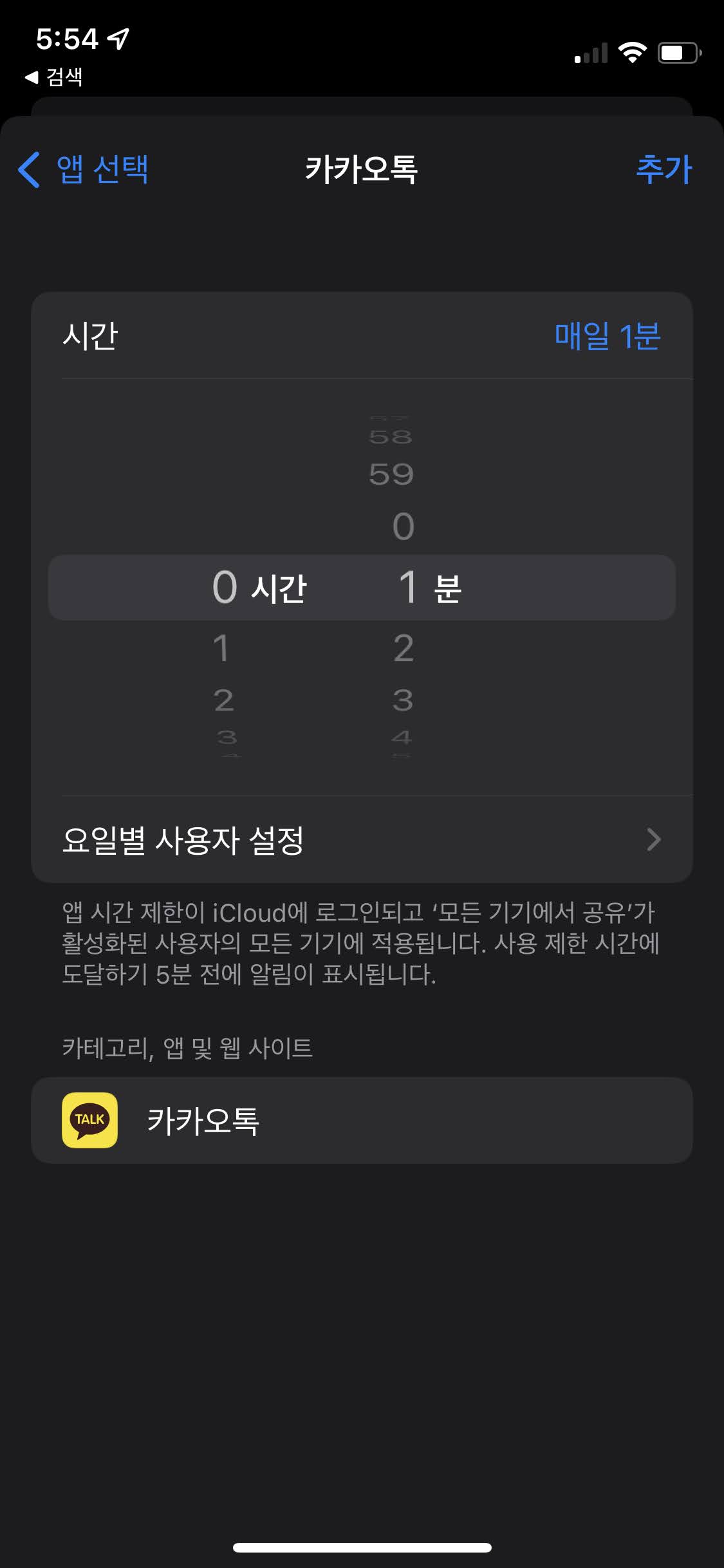
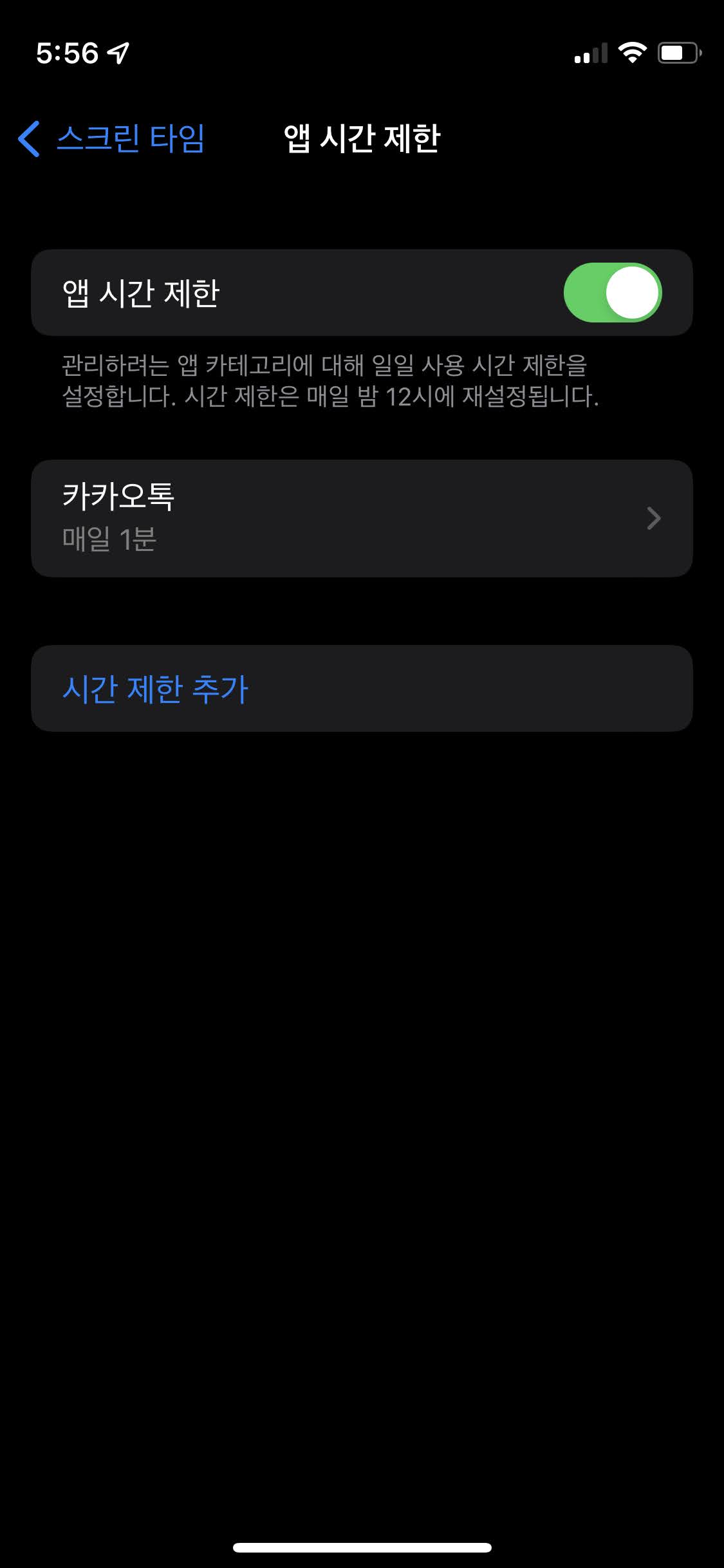
자, 카카오톡을 매일 1분 사용만 사용하게끔 설정해봤습니다. 이후 실제로 카카오톡을 1분 사용하니 다시 사용 제한 화면이 나타나면서 지속적인 사용이 불가능하게 됐습니다. 물론 제한 무시 버튼을 눌러보면 [오늘 하루만 무시]라는 옵션이 있기 때문에 완전한 차단이라고 볼 수는 없지만, 그래도 어느 정도 사용을 제한할 수 있긴 하죠.
커뮤니케이션 제한
커뮤니케이션 제한은 다운타임 또는 스크린 타임이 실행 중인 동안 연락을 주고받을 수 있는 상대를 제한하는 기능입니다. 적용되는 앱은 전화, 메시지, 페이스 타임, 아이 클라우드 연락처입니다.
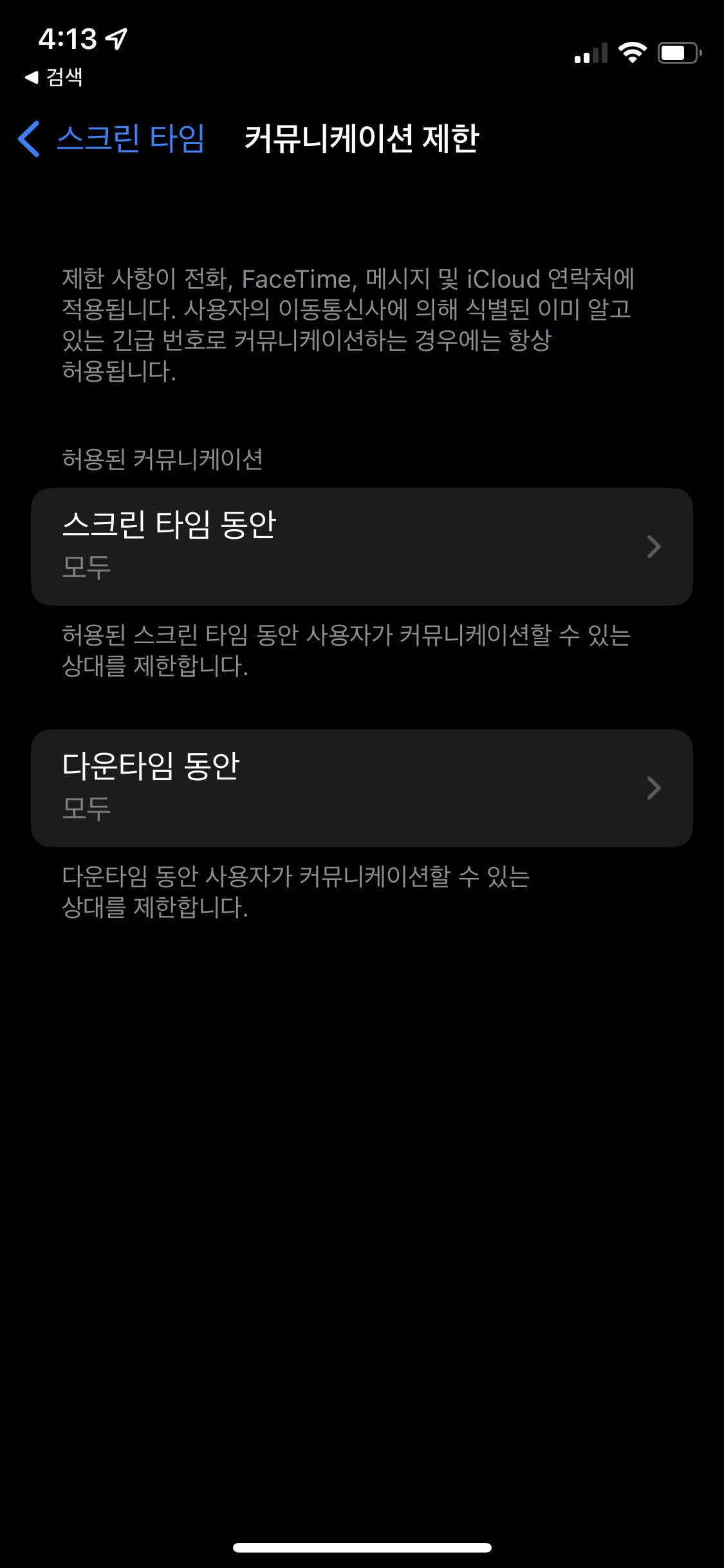
다운타임일 때와 스크린 타임일 때 모두 각각 설정할 수 있습니다. 다운타임은 아까 말씀드렸던 것처럼 화면 사용을 제한하는 기능이고, 반대로 다운타임을 끈 상태가 (우리가 평소 아이폰을 사용하는 상태인) 스크린 타임입니다. 각 옵션을 누르면 아래와 같은 화면이 나타납니다.
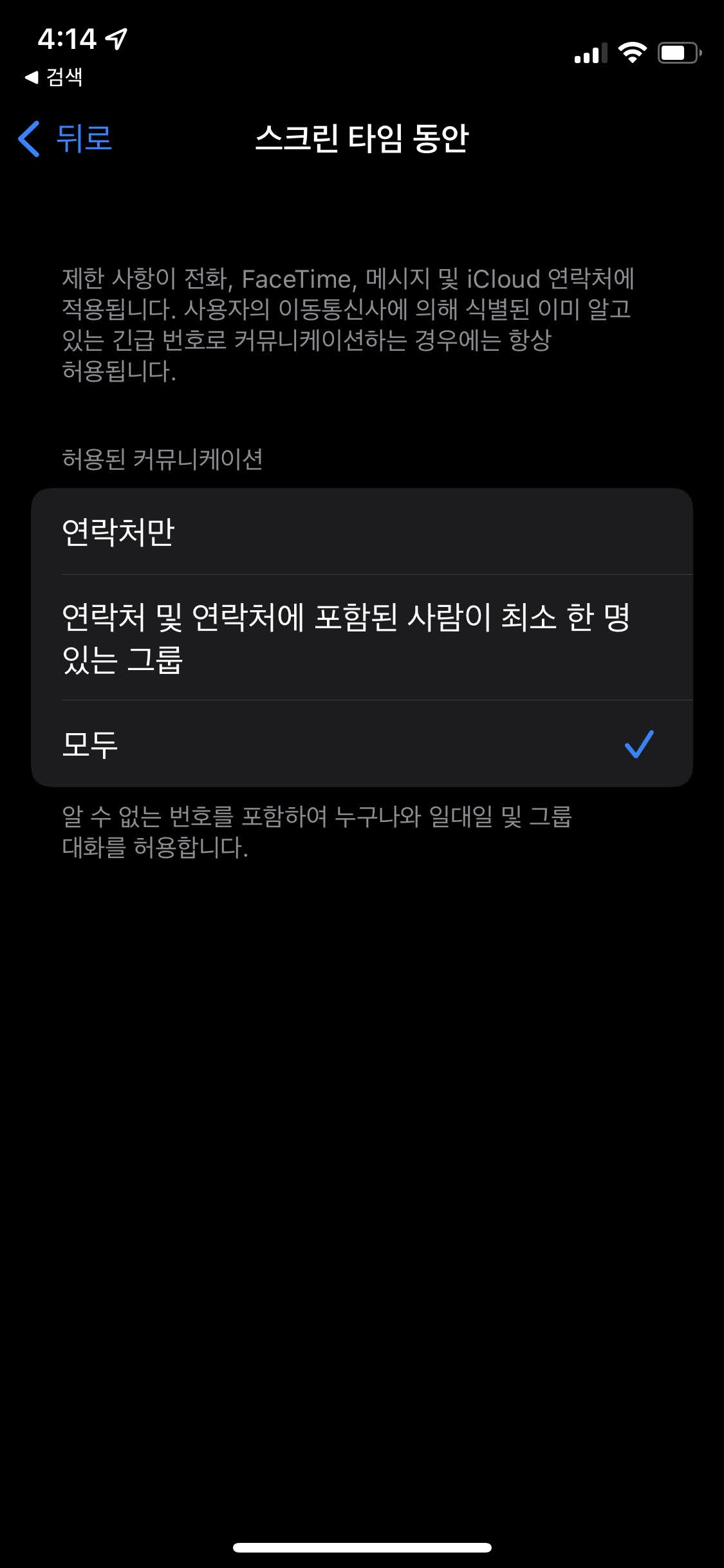
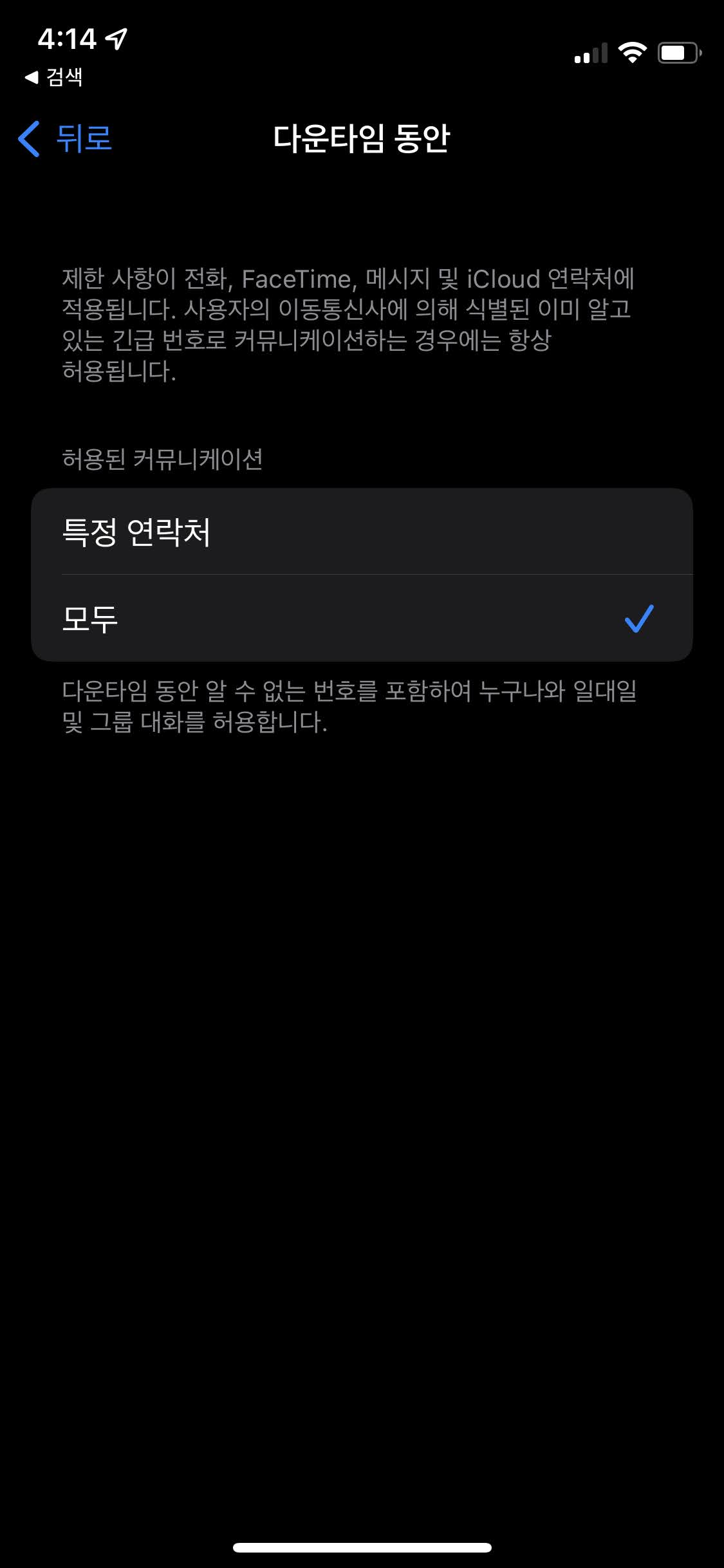
자유롭게 커뮤니케이션을 차단/해제할 상대를 골라보세요. 예를 들면, 퇴근 시간 이후라면 회사 사람들은 모두 이 차단 목록 안에 들어갈 수도 있겠죠?
항상 허용
다운타임에서 마저 설명드리지 못했던 항상 허용 기능입니다. 항상 허용은 다운타임이나 시간제한에 관계없이 항상 앱을 사용 가능하게끔 만들어주는 설정입니다.
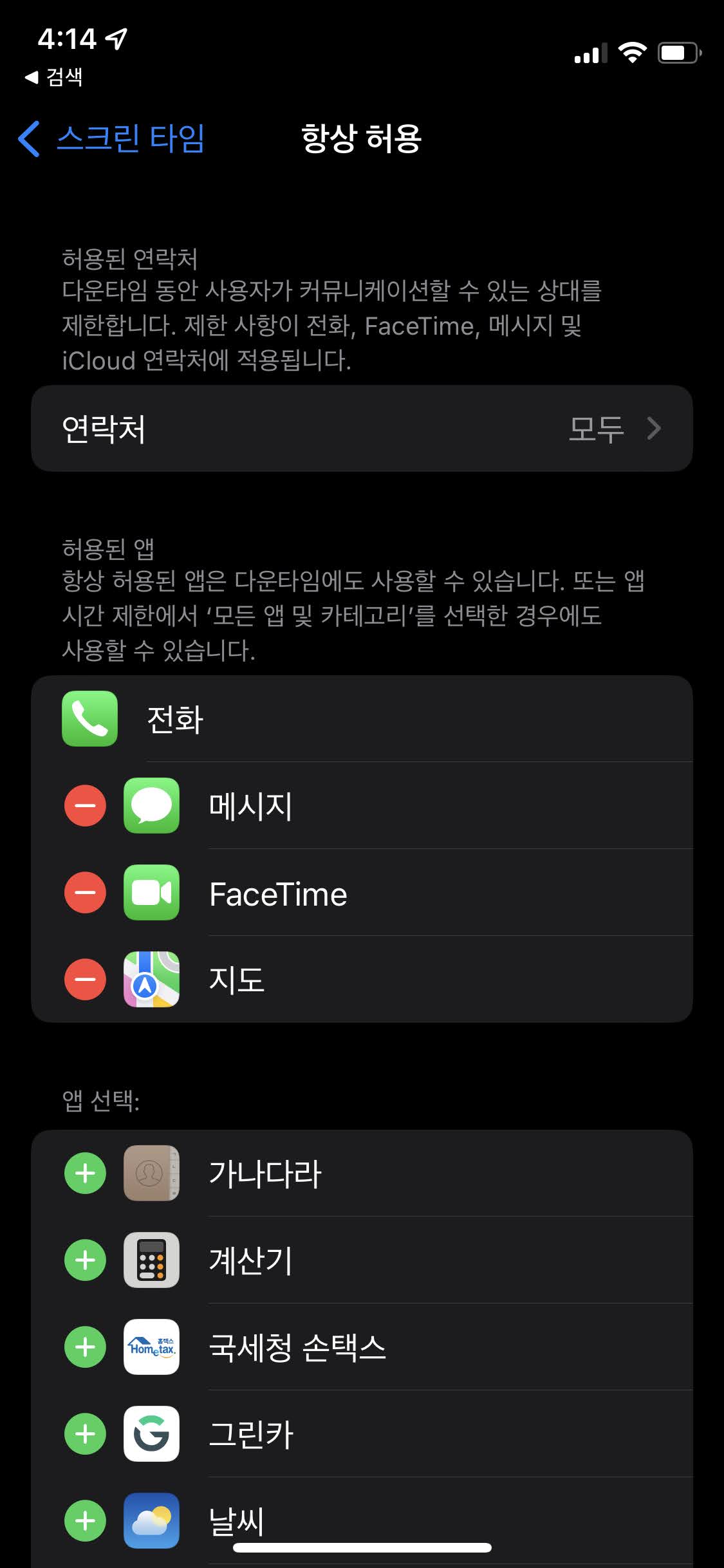
기본으로 전화, 메시지, 페이스 타임, 지도는 항상 허용이 되어 있습니다. 휴대폰으로 업무를 많이 보시는 분들은 카카오톡이나 기타 메신저 앱까지 추가할 수 있겠죠?
콘텐츠 및 개인 정보 보호 제한
부적절한 콘텐츠(앱 또는 인앱 결제)가 있다고 판단될 시 차단할 수 있게끔 하는 기능입니다. 마찬가지로 허용한 후에 특정 앱이나 콘텐츠를 지정해주시면 됩니다.
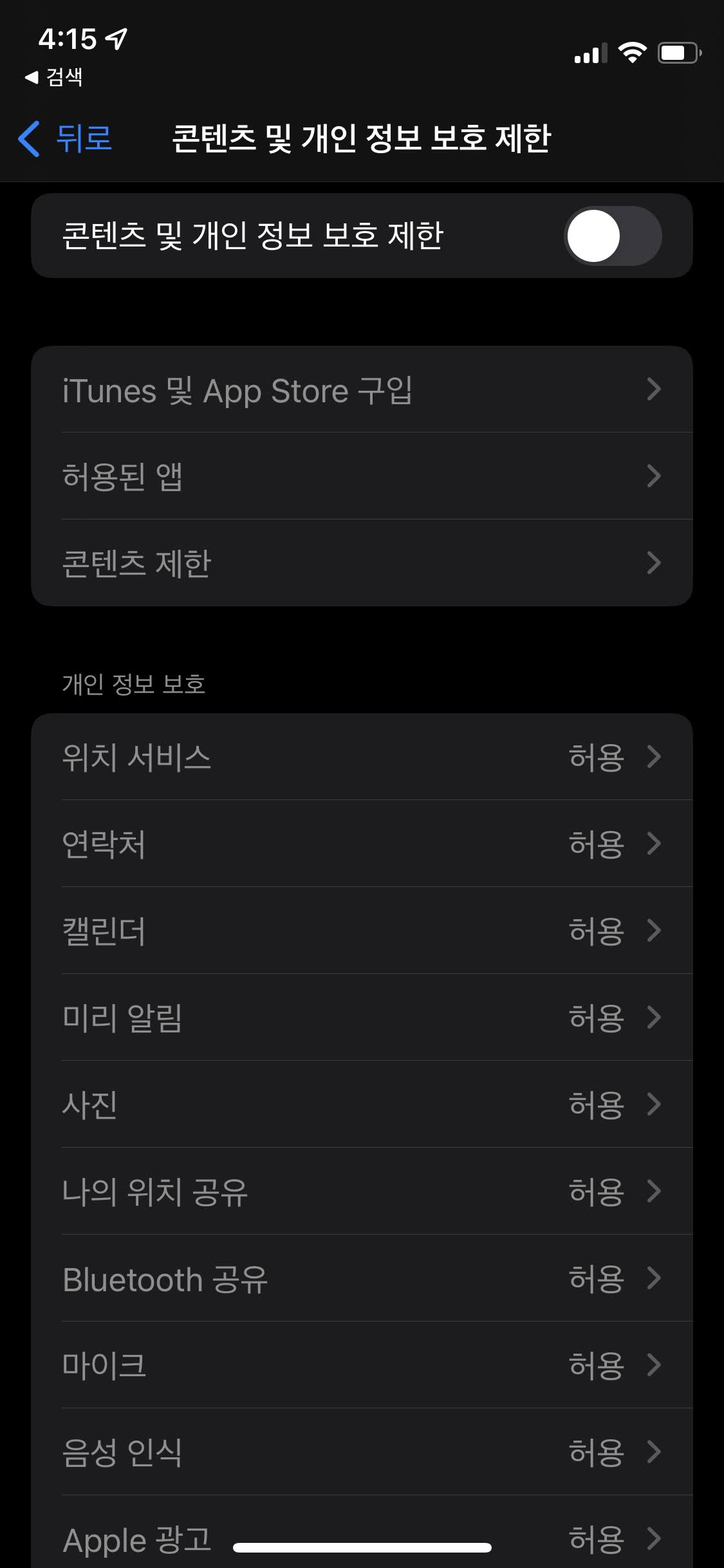
암호 설정 및 기기 공유 (자녀가 있으신 분 주목!)
다른 사람이 내 소중한 스크린 타임 설정을 함부로 건드리면 안 되겠죠? 이를 위해 암호를 설정할 수 있습니다. 그리고 가족 공유를 통해서 자녀가 있으신 분들은 아이들의 아이폰(혹은 아이패드) 이용 시간을 조절할 수 있겠죠?
아이들에게 사용 제한 화면을 보여주며 "아이패드가 이 시간부터는 이제 일을 못한대~^^"라고 말하면, 아이들도 어느 정도는 납득하지 않을까요?
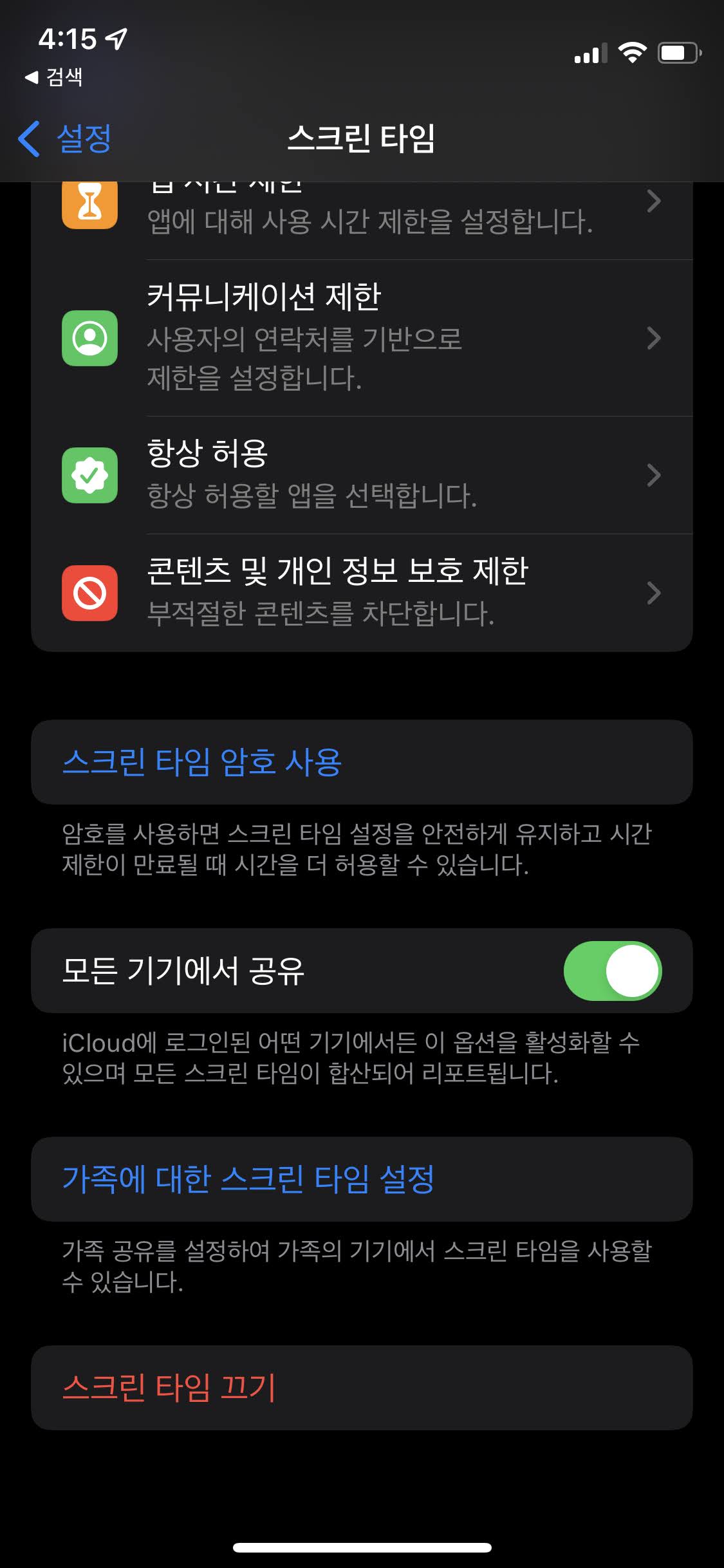
이 옵션으로 얻을 수 있는 효과 3가지
배터리 사용 시간을 지금보다 2배는 절약할 수 있을 겁니다. 어떻게 보면 사용자에게 폰 사용을 하지 못하게 하는 방법으로 약간의 강제성을 띄긴 하나, 배터리를 아낄 수 있는 가장 확실한 방법이긴 해요.
대신에 평소 자신이 스마트폰에 낭비하는 시간이 너무 길다고 판단되면 이 기능은 해결사가 되어줄 겁니다. 주변 사람들이 암만 SNS 끊어야지 하며 말해도 결국이 본인이 실천하지 않으면 의미 없기 때문이죠.
마지막으로 자녀에게 아이패드를 맡기는 부모님들께서는 지금보다 2~3배 안심할 수 있을 만한 기능이지 않나요? 입이 아프도록 자녀에게 아이패드 그만하라고 말할 필요도 없습니다. 알아서 제한이 걸리니까요.